
Začíname ovládať funkcie WhatsApp, používatelia sa často pýtajú na zmysel zaškrtávacích políčok, ktoré sa okamžite zobrazia v tele odoslané prostredníctvom správ Messenger. Uvidíme to o tom, čo Service Sender sám osebe nesie, aké praktické výhody sa status systém pridelený každému odchodu v jednom z najobľúbenejších dátových výmenníkov prostredníctvom internetu, ako aj zvážiť možnosť zákazu zasielania správ na čítanie správ svojich partnerov.
Čo dorazí kontrola v WhatsApp
Grafické ikony priradené ku každej odosielanej / odoslanej správe av procese prenosu cez WhatsApp meniaci sa ich druhy sú navrhnuté tak, aby poskytovali jednoduchú vizuálnu kontrolu nad hlasovaním z adresáta.

Možné stavy správ
Pamätám si raz, čo znamená len štyri status obrázky, môžete získať informácie kedykoľvek o tom, aký krok sú údaje odoslané prostredníctvom služby, to znamená, že zistiť, či sú informácie doručené adresátovi a vyzerali ako správa.
- Hodina . Táto ikona je pozorovaná pri správ menej často. Obraz znamená, že správa je pripravená na prenos a "odchádza".
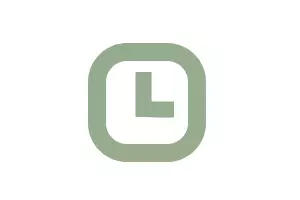
Ak sa stav zobrazí na dlhú dobu, môže indikovať problémy s prístupom na internet v zariadení, kde je nainštalovaná aplikácia aplikácie-Client, alebo dočasná nefunkčnosť služby. Po problémoch na strane odosielateľa alebo systému ako celku sú stanovené, hodiny menia svoj obrázok na kliešťa (y).
- Jeden kus šedej . Značka znamená, že správa bola úspešne odoslaná a na ceste k príjemcovi.
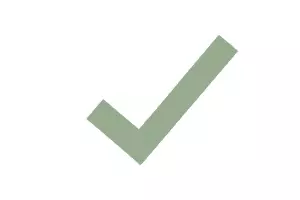
Gray Tick jasne označuje výkon programu Messenger a dostupnosť pripojenia WhatsApp do siete v čase odoslania správy adresátovi, ale neznamená to, že informácie sú prijaté adresátom alebo budú doručené v budúcnosti. Napríklad, ak iný účastník Mesenger zablokoval ID odosielateľa prostredníctvom svojho klienta aplikácie, stav "Odoslaný" v správach zaslaných poslednej sa nezmení na žiadnu inú nikdy.
- Dva dick sivé . Tento stav znamená, že správa bola doručená príjemcovi, ale ešte ich neprečítala.

V skutočnosti sa takéto oznámenie nemožno považovať za jednoznačne v aspekte "prezerania" správy, pretože iný účastník sa môže oboznámiť s obsahom správy prijatého zariadením prijatým otváraním oznámení, ktoré môžu extrahovať akýkoľvek operačný systém a stav správy viditeľnej pre odosielateľa zostane "nečítaný".
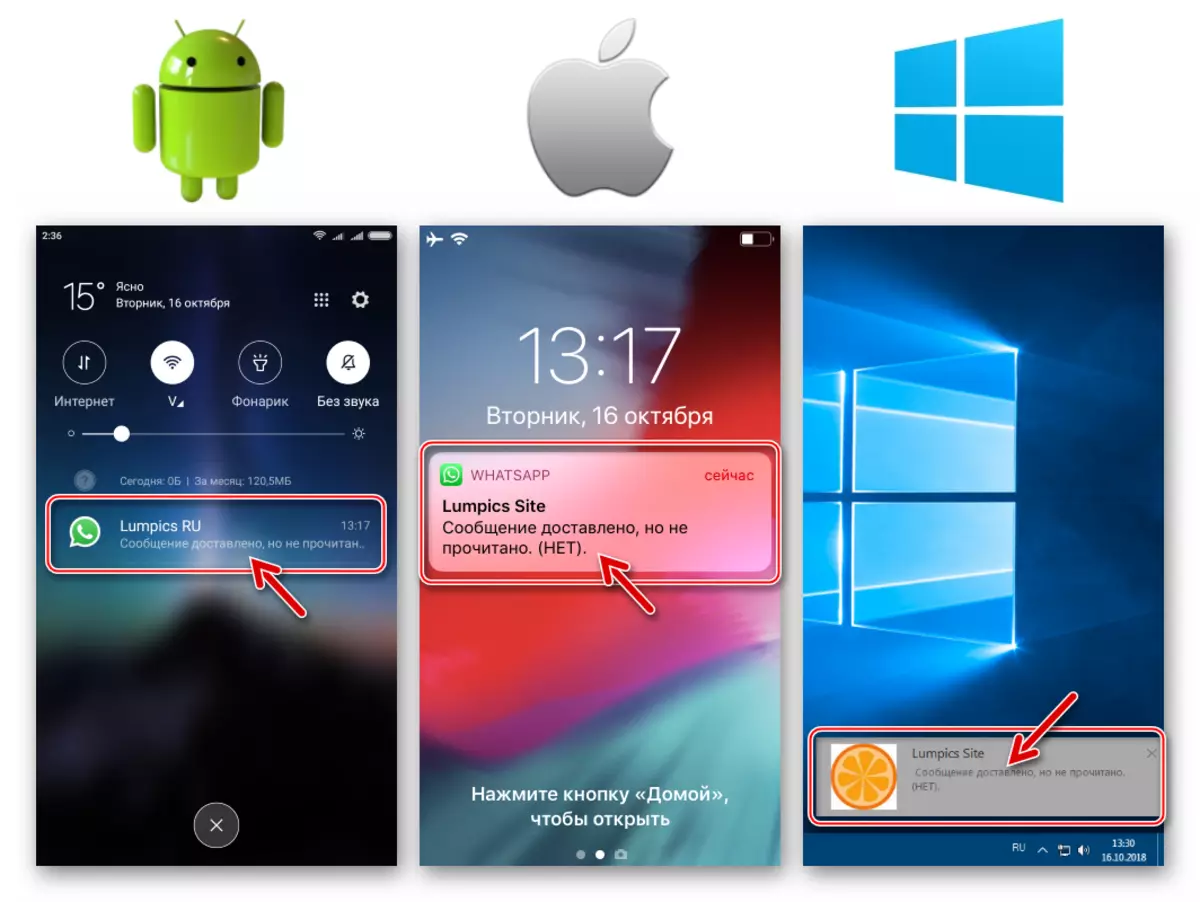
- Dve topánky modré . Takéto oznámenie jednoznačne označuje, že príjemca sa pozrel cez prevedenú správu, to znamená, že otvoril chat s adresátom a zoznámil sa s informáciami v správe.

Ak boli informácie odoslané do skupiny Chat, pozrite sa na svoju farbu na modrú len po? Ako prenášané informácie budú zobrazené všetkými členmi skupiny.
Ako vidíte, systém oznamovania informácií prenášaných cez WhatsApp je jednoduchý a logický. Samozrejme, grafické symboly opísané vyššie znamená rovnaké vo všetkých variantoch aplikácie klienta Messenger pre Android, IOS a Windows.
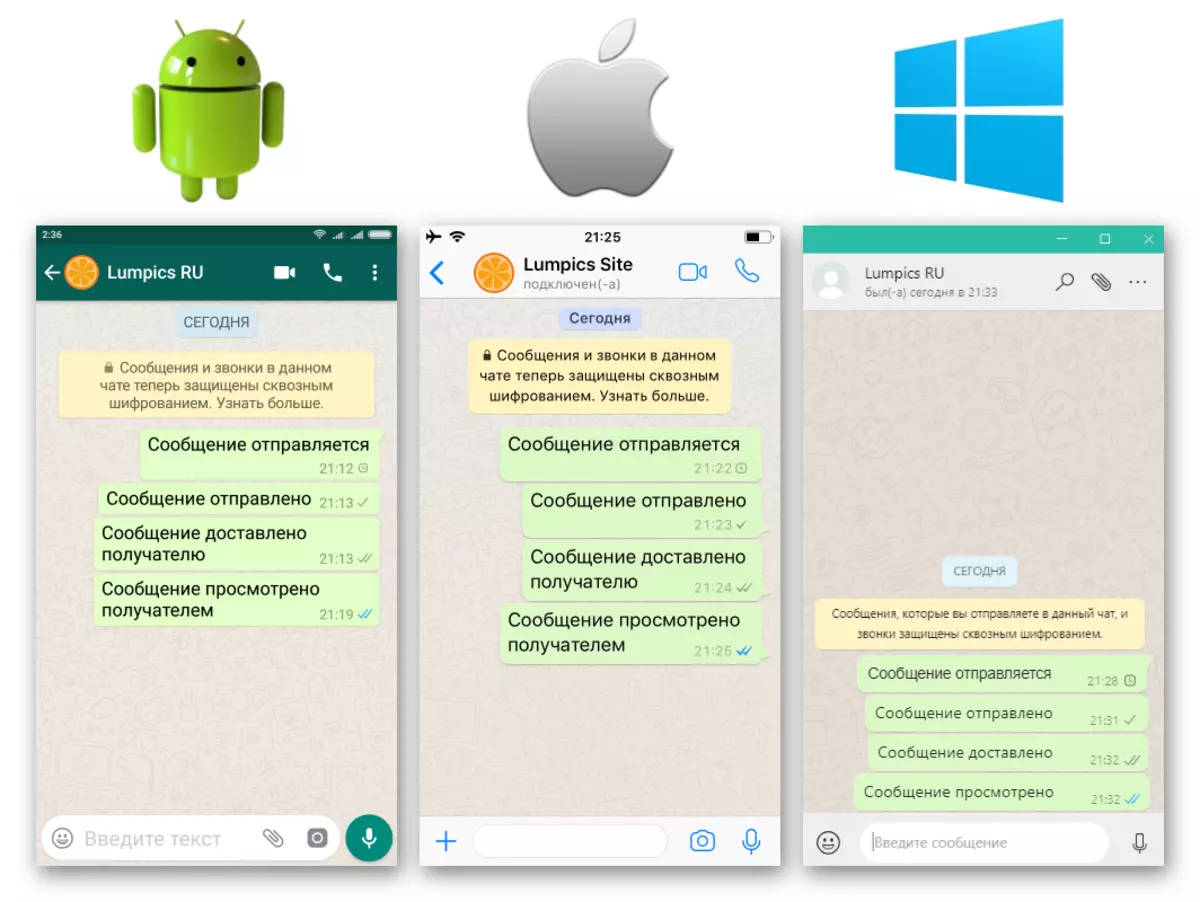
Podrobné informácie o správe
Získajte podrobné informácie o tom, čo sa deje, alebo sa stalo s hlásením odoslanou cez WhatsApp, je možné pomocou špeciálnej funkcie v posla. V závislosti od operačného systému, v ktorom je aplikácia aplikácie spustená, získať prístup k informáciám o skutočnostiach zmene štatútu odchodu a času týchto zmien, je potrebné vykonať nasledovné.
- Android . V okne Chat ho dlhodobý kohútik pridelí. Ďalej sa dotýkame obrazu troch bodov v hornej časti obrazovky vpravo a vyberieme položku "Info", čo má za následok podrobné informácie o cestách.

- iOS. . Ak chcete získať údaje týkajúce sa doručenia správy odoslanej cez WhatsApp, musíte kliknúť na správu iPhone, kým sa nezobrazí ponuka správy. Ďalej, zoznam zoznamu, nahrajte obrázok trojuholníka vpravo v ponuke, vyberte položku "Údaje". Okamžite sa zobrazí obrazovka obsahujúca informácie o epigáciách schválených správami.
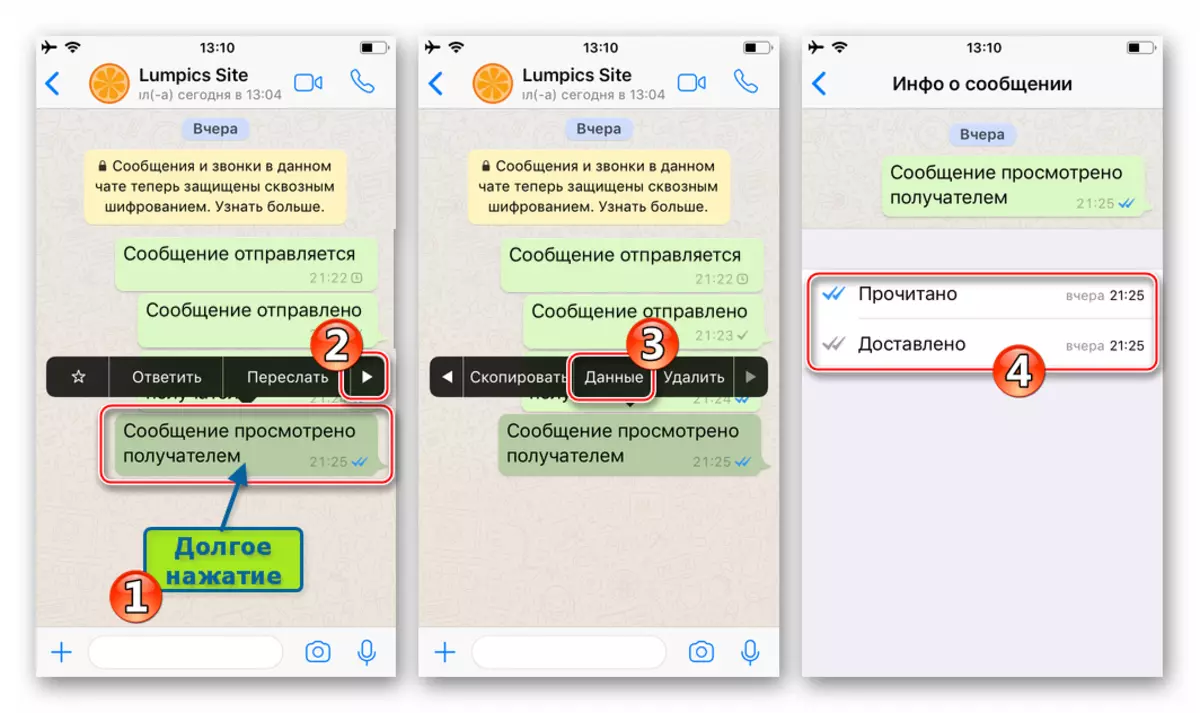
Ďalším spôsobom, ako získať informácie o procese prenosu prostredníctvom programu Messenger na iPhone je jednoducho "kefovanie" správu z obrazovky dialógu vľavo.
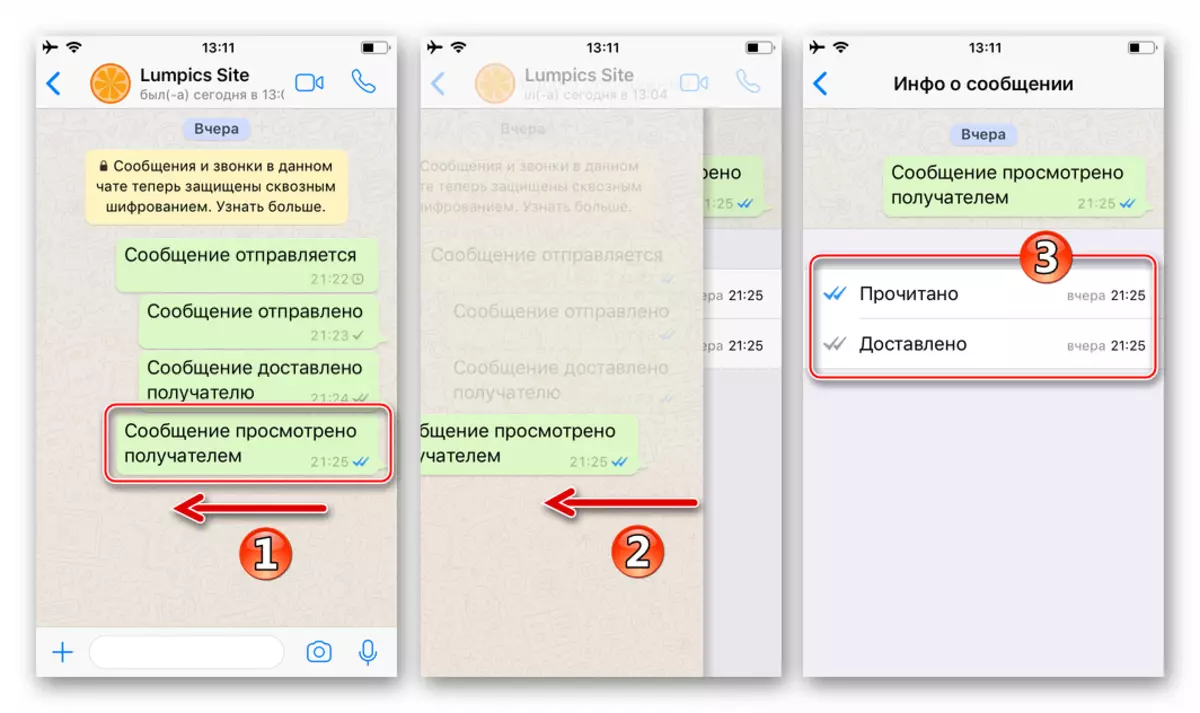
- Okná . V aplikácii-Client, OtCUP pre najobľúbenejšie miesto OS "Info o správe" sa volá nasledovne:
- Nosíme kurzor myši k správe, údaje o "hnutí", ktorého potrebujete. Upevnenie ukazovateľa na správu povedie k zobrazeniu prvku ako koniec šípky nasmerovaného dole volaním menu možností, kliknite na túto ikonu.
- V zozname funkcií, ktoré sa zobrazia, vyberte "Info o hlásení".
- Dostávame úplné informácie o dátume a čase zmeny stavu správy.
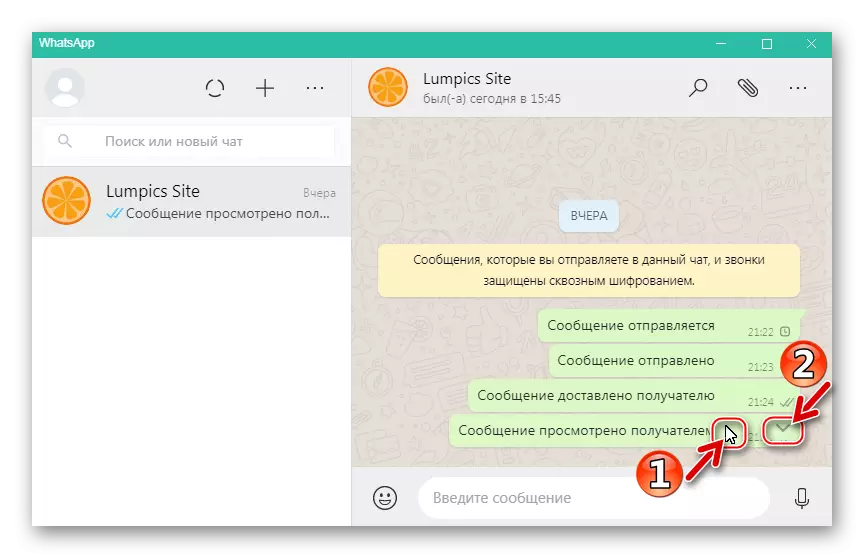

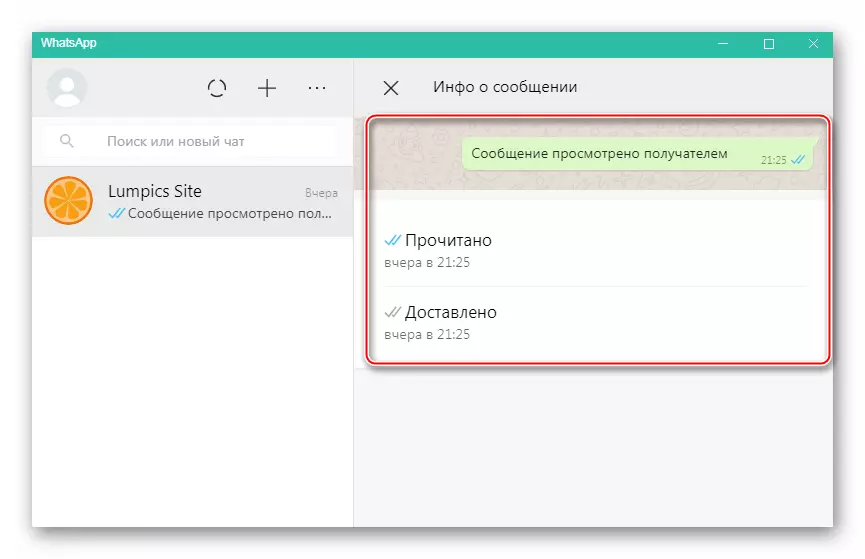
Riadenie správ o čítaní
Tvorcovia Whatsapp neposkytli v poslancovi širokých možností manipulácie s zobrazením vyššie opísaných oznámení používateľa. Jediná vec, ktorá je k dispozícii akýmkoľvek účastníkom služby, je vypnúť správy o čítaní. To znamená, že deaktivácia tejto možnosti v jej aplikácii-Client, zabránenie odosielaniu správ medzi partnerom, aby ste sa dozvedeli, že ich správy sú zobrazené.
Nižšie uvedená operácia nevedie k výleti "Správy o čítaní" v skupinových chatoch "Prehrávanie prehľadov" Sprievodné hlasové správy!
- Android.
- Dostávame prístup k parametrom messenger, nahrajte na obrázku troch bodov v pravom hornom rohu, pričom na niektorom z kariet v aplikácii - "CHATS", "Status", "Hovory". Potom vyberte položku "Nastavenia" a prejdite na "účet".
- Otvorte "súkromie", zoznam zobrazených možností nadol. Začiarknite políčko "Recovery Reports".
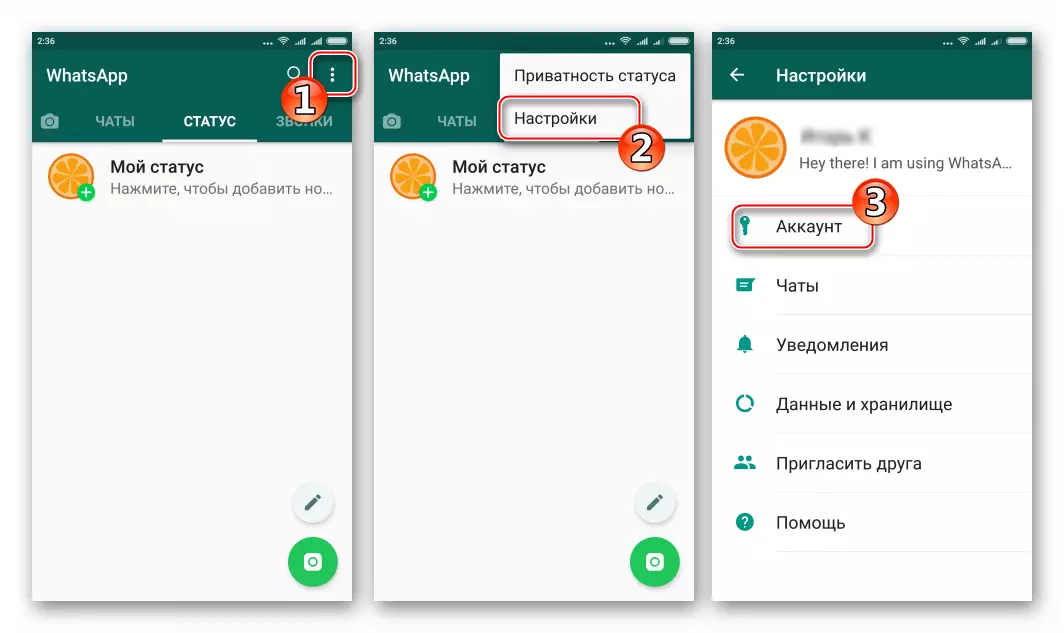
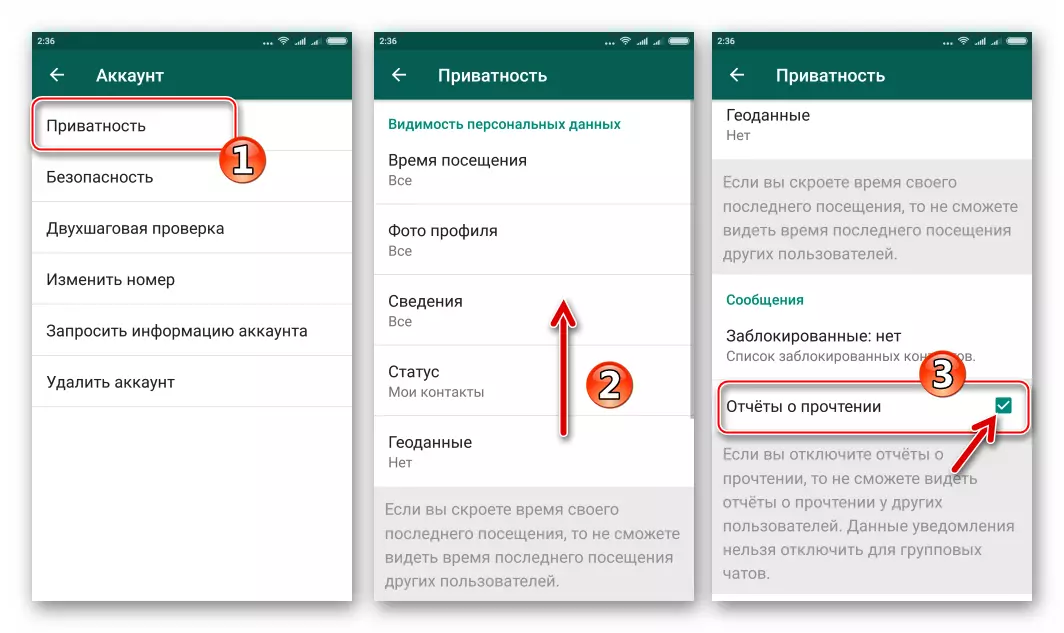
- iOS..
- Prejdite na časť "Nastavenia" z ľubovoľného obrazovky Messenger s výnimkou otvoreného dialógu a "kamery". Otvorte položku "účet", potom vyberte "Ochrana osobných údajov".
- Záujem zoznam parametrov ochrany osobných údajov dole, zistíme možnosť "Read Reports" Možnosť - prepínač umiestnený vpravo od názvu zadanej položky musí byť preložený do polohy "OFF".
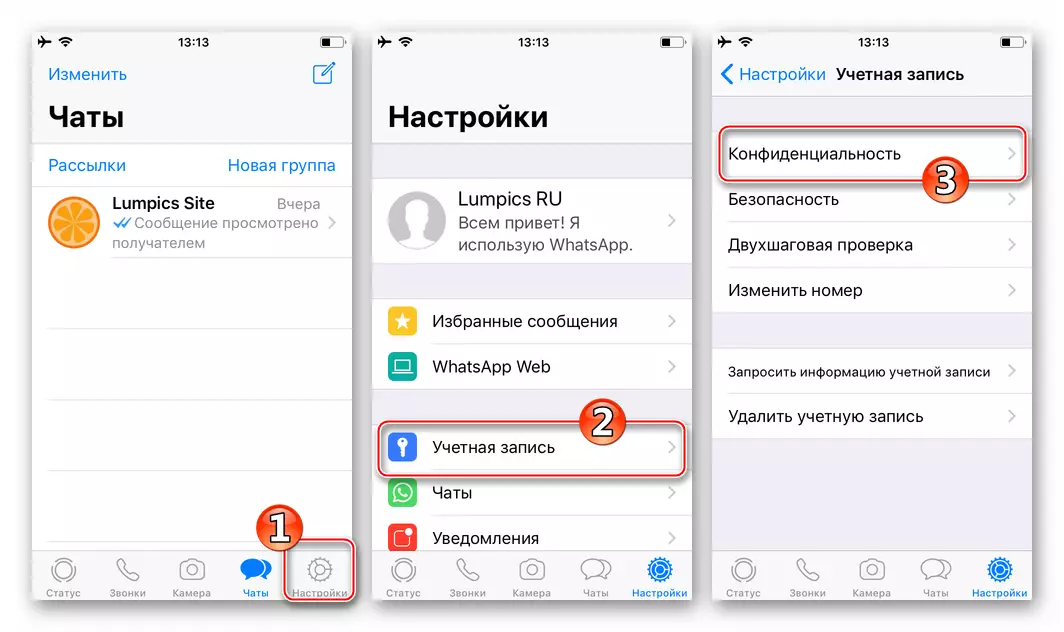
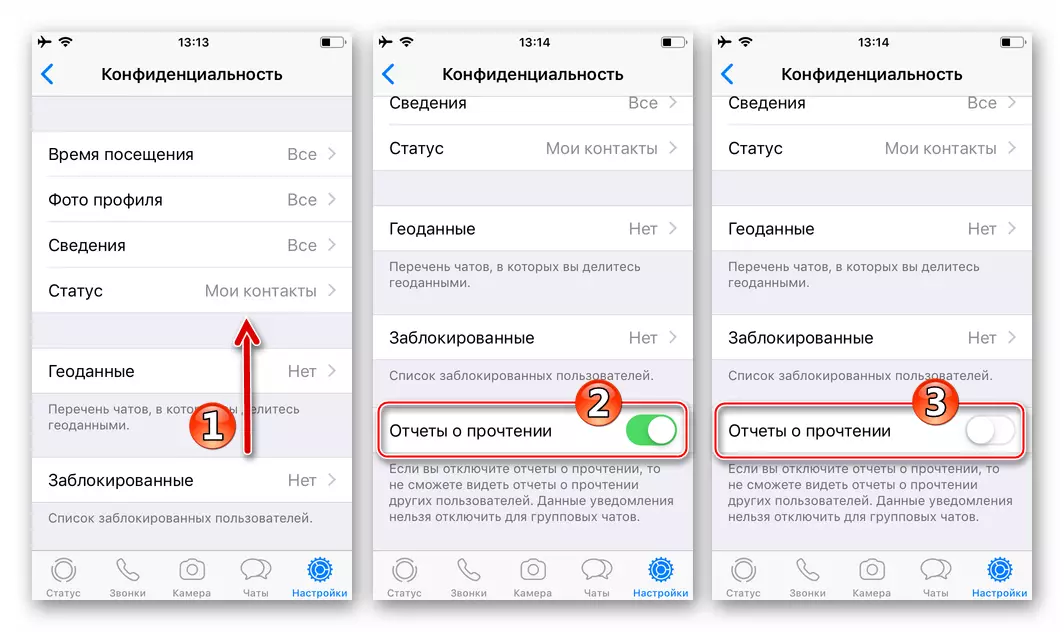
- Okná . V WhatsApp pre PC je možnosť deaktivácie opísanej funkcie chýba. To je vysvetlené skutočnosťou, že aplikácia posla pre Windows je neodmysliteľne len "zrkadlo" mobilnej verzie servisného klienta a prijíma všetky údaje, vrátane nastavení, z smartfónu / tabliet, na ktorý je účet pripojený .
Záver
Toto popisuje grafické stavy, ktoré sú automaticky priradené k správam odoslaným cez WhatsApp. Dúfame, že študované informácie z článku používateľa jedného z najobľúbenejších poslov už nebude mať problémy s definíciou hodnoty ikon pripojených odchodov. Mimochodom, Viber a telegram sú veľmi podobné status stavu, ktoré sa považujú za vyššie - nie menej populárne ako whatsApp poslov, ktoré hovoríme v materiáloch na našej webovej stránke.
